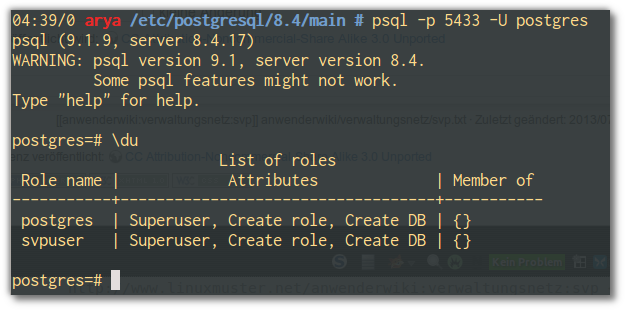Inhaltsverzeichnis
SVP BW in linuxmuster.net 6
Diese Anleitung bezieht sich nur auf die Version 6 der freien Musterlösung (mit ubuntu Basis). Für Informationen zu SVP in älteren Versionen siehe bitte hier.
Installation von postgres 8.4
Postgres 8.4 kann direkt aus den ubuntu Paketquellen installiert werden:
apt-get install postgresql-8.4
PostgreSQL 8.4 für SVP konfigurieren
In der Datei /etc/postgresql/8.4/main/pg_hba.conf fügt man zwei Zeilen ein, dem User svpuser den Zugriff auf die Datenbank svpdb10 aus dem Intranet und vom lokalen Rechner aus erlauben::
# Database administrative login by Unix domain socket local all postgres ident # TYPE DATABASE USER CIDR-ADDRESS METHOD # "local" is for Unix domain socket connections only # Die folgende Zeile erlaubt den passwortgeschützen # Zugriff von svpuser auf die svpdb10 DB vom lokalen # Rechner aus local svpdb10 svpuser md5 local all all ident # IPv4 local connections: host all all 127.0.0.1/32 md5 # Die folgende Zeile erlaubt den passwortgeschützen # Zugriff von svpuser auf die svpdb10 DB vom lokalen # Netzwerk aus host svpdb10 svpuser 10.32.1.1 255.240.0.0 md5 # IPv6 local connections: host all all ::1/128 md5
Ganz am Ende der Datei /etc/postgresql/8.4/main/pg_ident.conf fügt man folgende Zeilen an:
postgres root postgres postgres postgres postgres
Nun muss man noch in der Datei /etc/postgresql/8.4/main/postgresql.conf die Option listen_addresses suchen. Man entfernt das Kommentarzeichen und erlaubt den Zugang aus allen Netzen:
listen_addresses = '*'
Wenige Zeilen darunter ändert man gegebenenfalls den Port so ab, dass es mit Updates keine Probleme gibt, Standard des Pakets ist 5433
port = 5433
Damit ist PostgreSQL 8.4 vollständig konfiguriert und wird neu gestaret
/etc/init.d/postgresql restart
Dabei werden alle installierten postgres Server neu gestartet, in unserem Fall also 8.4 und 9.1.
linuxmuster.net Firewall konfigurieren
Damit ein Zugriff auf den Datenbankserver aus dem Netzwerk möglich ist, muss die Firewall von linuxmuster.net für den konfigurierten Port geöffnet werden. Dazu sucht man in der Datei /etc/linuxmuster/allowed-ports die Zeile, die mit tcp beginnt, und hängt den Port 5433 (oder eben den Port den man konfiguriert hat) an. Die Zeile könnte danach etwa so ausehen:
tcp domain,ldap,ldaps,ipp,auth,sunrpc,netbios-ssn,microsoft-ds,1095:1125,webcache,5433
Anschließend wird die Firewall neu gestartet:
/etc/init.d/linuxmuster-base restart
Datenbank und Benutzer für SVP anlegen
Im PostgreSQL-Cluster erzeugt man zunächst einen Benutzer svpuser durch den Befehl
createuser -D -R -s -E -P -p 5433 -U postgres svpuser
auf der Serverkonsole. Man wird zweimal nach dem Passwort des neuen Benutzers gefragt, das man sich notieren sollte.
Wenn man sich anschließend mit dem Postgres-Cluster verbindet kann man kontrollieren, ob es geklappt hat, das Ergebnis sollte etwa so aussehen:
Anschließend verlässt man ddie postgres-Konsole mit dem Befehl \q
Die Datenbank legt man auf der Serverkonsole mit dem Befehl
createdb -E LATIN1 -l C -T template0 -O svpuser --echo -p 5433 -U postgres svpdb10
an.
Den Erfolg der Aktion kann man kontrollieren, in dem man sich abermals mit den Postgres-Cluster verbindet
psql -p 5433 -U postgres
und sich mit \l die Datenbanken anzeigen lässt: